Cara Install WPS Office Di Linux Mint, Ubuntu dan Debian – Pengguna distro Linux Mint, Ubuntu dan Debian dapat menggunakan aplikasi office gratis dengan tampilan seperti microsoft office yang bernama WPS Office. Sebelumnya kita harus install WPS Office di sistem Linux Mint, Ubuntu atau Debian sesuai dengan distro Linux yang anda pakai. Karena, aplikasi ini bukan merupakan aplikasi default sistem distribusi Linux Mint, Ubuntu dan Debian. Pada postingan kali ini saya akan menguraikan mengenai cara install WPS Office di Linux Mint, Ubuntu dan Debian. Cara ini juga dapat digunakan pada distribusi Linux turunan Debian dan Ubuntu.
Pengguna distro Linux Mint, Ubuntu, Debian sebenarnya sudah memiliki aplikasi office default sistem yaitu LibreOffice, mungkin pengguna distro Linux ingin mencoba aplikasi office lainnya atau bila anda sebelumnya sudah terbiasa menggunakan Microsoft Office maka, salah satu aplikasi office gratis dengan tampilan yang sangat mirip dengan Microsoft Office yaitu WPS Office For Linux. Cara install Wps Office pada sistem Linux dapat dilakukan dengan menggunakan paket file .deb yang bisa didownload pada situs web wps-community.org
Cara install WPS Office tidak terlalu sulit dan proses installnya juga tidak memakan waktu yang lama. Yang kita perlukan yaitu file installer WPS Office yang berupa file DEB (debian package) karena, kita akan melakukan install WPS Office di Linux Mint, Ubuntu dan Debian. Seperti kita ketahui, file jenis DEB merupakan jenis paket file standard distribusi Linux Debian.
WPS Office tidak hanya menyediakan office gratis untuk Linux saja, melainkan di berbagai sistem operasi seperti misalnya : Windows, Mac OS X, Android dan iOS.
Bagi yang belum mengenal atau belum pernah menggunakan WPS Office sebelumnya, perlu kita ketahui bahwa aplikasi perkantoran gratis ini memiliki fiture yang cukup lengkap. Aplikasi ini tidak hanya tersedia dalam versi gratis saja, bila anda ingin fiture yang lebih baik, anda dapat menggunakan WPS Office versi berbayar. Tentu hal ini akan mendapatkan dukungan penuh dari tim pengembang aplikasi.
Sementara versi WPS Office untuk Linux dikembangkan oleh komunitas WPS Office For Linux dan aplikasi ini berisi tiga (3) komponen yaitu Writer, SpreadSheet, dan Presentation. Kita dapat menggunakannya secara gratis di sistem Linux. Berikut ini selengkapnya mengenai cara install wps office di Linux Mint, Ubuntu dan Debian.
Cara Install WPS Office Di Linux Mint, Ubuntu Dan Debian
Linux Mint, Ubuntu dan Debian merupakan distro Linux populer yang membawa LibreOffice sebagai aplikasi default sistem. Banyak pilihan yang bisa kita peroleh di sistem Linux Mint, Ubuntu dan Debian untuk aplikasi perkantoran, salah satunya yaitu WPS Office. Fiture yang ditawarkan aplikasi cukup lengkap. Anda tidak akan kecewa menggunakan aplikasi dengan tampilan mirip microsoft office ini.Kita memang tidak dapat menemukan paket aplikasi WPS Office di repository Linux Mint, Ubuntu dan Debian. Oleh karena itu, kita tidak dapat langsung menginstall aplikasi perkantoran ini. Kita harus download file installer WPS Office untuk distribusi Linux Mint, Ubuntu dan Debian yang menggunakan paket DEB (standard debian package). Berikut ini cara install WPS Office di Linux Mint, Ubuntu dan Debian :
1. Download WPS Office For Linux (File DEB)
Kita dapat melakukan download file installer WPS Office dengan sebagai berikut :- Download file DEB WPS Office For Linux pada alamat situs web http://wps-community.org/downloads.
- Lihat pada Product Download ⇾ WPS Office For Linux ⇾ Addresses lalu pilih salah satu link download, pilih file installer WPS Office yang berekstensi .deb (pilih yang x86/32bit atau amd64/64bit, sesuaikan dengan tipe sistem operasi Linux Mint, Ubuntu dan Debian yang anda pakai). Simpan file hasil download di hardisk komputer.
- Selain menggunakan cara seperti di atas, kita juga dapat download file installer WPS Office melalui terminal Linux dengan menggunakan perintah teks. Jalankan terminal lalu ketik perintah teks di bawah ini :
cd && wget -O wps-office.deb http://kdl.cc.ksosoft.com/wps-community/download/a21/wps-office_10.1.0.5707~a21_i386.deb
cd && wget -O wps-office.deb http://kdl.cc.ksosoft.com/wps-community/download/a21/wps-office_10.1.0.5707~a21_amd64.deb
Silahkan ganti angka "10.1.0.5707~a21 " sesuai dengan versi WPS Office yang akan kita download. Kita dapat melihat versi terbaru aplikasi ini pada alamat situs web http://wps-community.org/downloads. File hasil download akan disimpan pada direktori home (beranda) komputer.
Jangan lupa download juga font untuk WPS Office, silahkan ketik perintah teks di bawah ini pada terminal Linux :
wget -O web-office-fonts.deb http://kdl.cc.ksosoft.com/wps-community/download/fonts/wps-office-fonts_1.0_all.deb
2. Install WPS Office Di Linux
Cara install WPS Office di Linux Mint, Ubuntu dan Debian sama seperti melakukan install aplikasi menggunakan file .deb, silahkan lakukan seperti di bawah ini :- Install menggunakan aplikasi GDebi Package Installer (klik dua kali pada file DEB WPS Office), setelah itu ikuti saja instruksi yang ada di jendela GDebi. Bila memang diperlukan untuk install paket lain (dependency) maka, GDebi package installer akan melakukan tugas tersebut.
- Install melalui terminal Linux Mint, Ubuntu atau Debian. Silahkan buka lokasi tempat menyimpan file installer WPS Office lalu klik kanan, pilih Buka di terminal (Open in terminal)
- Setelah itu ketik perintah teks di bawah ini :
sudo dpkg -i nama_file.deb
sudo dpkg -i wps-office.deb
sudo apt -f install
sudo dpkg -i wps-office-font.deb
sudo rm wps-office.deb wps-office-font.deb
WPS Office sendiri merupakan aplikasi yang cukup banyak diminati oleh mereka yang ingin menggunakan aplikasi perkantoran gratis dengan tampilan mirip microsoft office. Anda dapat menggunakan WPS Office dengan baik pada distribusi Linux Mint, Ubuntu dan Debian.
Khusus Linux Debian 9 (stretch)
Pada Linux Debian 9 (stretch), kita tidak bisa langsung install WPS Office. Terdapat paket aplikasi yang perlu kita install terlebih dahulu untuk mengatasi masalah dependency. Silahkan lakukan cara seperti di bawah ini :- Download paket aplikasi file libpng12-0 pada alamat situs web ini : https://packages.debian.org/jessie/libpng12-0 , lihat pada bagian bawah (Download libpng12-0 ), pilih arsitektur (amd64/64-bit atau i386/32-bit), lalu pilih server download (pilih yang mana saja, misalnya ftp.us.debian.org/debian), setelah itu simpan file hasil download di hardisk komputer
- Buka direktori tempat menyimpan file libpng12-0 .deb lalu klik kanan, pilih Buka di terminal (open in terminal), setelah itu ketik perintah teks di bawah ini :
sudo dpkg -i libpng12-0.deb
- Setelah itu baru install WPS Office menggunakan cara seperti di atas
Bila anda tidak menginstall paket aplikasi libpng12-0, anda akan mendapatkan pesan kesalahan seperti di bawah ini :
......................... Preparing to unpack wps-office.deb ... Unpacking wps-office (10.1.0.5707~a21) ... dpkg: dependency problems prevent configuration of wps-office: wps-office depends on libpng12-0; however: Package libpng12-0:i386 is not installed. dpkg: error processing package wps-office (--install): dependency problems - leaving unconfigured ...........................
Menjalankan WPS Office
Setelah proses install aplikasi selesai, kita dapat menjalankannya melalui Menu ⇾ Office ⇾ WPS Writer, Spreadsheets, Presentations atau bisa juga dengan cara ketik wps pada terminal Linux, nanti akan terbuka jendela aplikasi Writer. Pertama kali menjalankan WPS Office, anda akan menjumpai jendela “License Agreement” klik saja pada tombol I AcceptTampilannya memang mirip microsoft office windows versi 2007 ke atas yang menggunakan tampilan menu berbasis web. Hal ini berbeda dengan LibreOffice yang menggunakan tampilan mirip microsoft office 2003. WPS Office cukup ringan berjalan di komputer sehingga tidak terlalu membebani kerja komputer dan hemat sumber daya.
Mengatasi Masalah “Some formulas symbols might not display correctly...”
Ketika pertama kali menjalankan aplikasi perkantoran yang mirip dengan microsoft office ini, mungkin anda akan melihat pesan kesalahan (error) yang memberitahukan bahwa beberapa simbol formula mungkin tidak dapat ditampilkan secara benar...dst.Hal ini karena terdapat font tertentu yang belum terinstall di WPS Office. Lihat pada proses install sebelumnya, sebenarnya kita sudah download dan install font WPS Office namun, bukan font jenis tersebut yang dibutuhkan untuk mengatasi pesan kesalahan yang ditampilkan saat start up aplikasi perkantoran ini. Kita memerlukan font jenis lainnya yang merupakan font untuk “Math Formula” pada WPS Office untuk Linux ini.
- Kunjungi alamat situs web ini : https://github.com/IamDH4/ttf-wps-fonts lalu pilih tombol Clone or Download, simpan file hasil download di hardisk komputer
- Setelah itu ekstrak file hasil downlaod lalu seleksi semua file dengan ekstensi .ttf (abaikan file readme.md dan install.sh). Copy paste file .ttf tersebut pada direktori usr/share/fonts/wps-office (masuk sebagai root) atau bisa juga copy paste file tersebut pada folder .fonts di home komputer ( tekan tombol Ctrl+h untuk menampilkan file yang tersembunyi), bila tidak terdapat folder .fonts disana, silahkan buat folder baru dengan nama .fonts
- Setelah itu jalankan ulang WPS Office dan sekarang anda tidak akan mendapati pesan kesalahan seperti itu lagi.


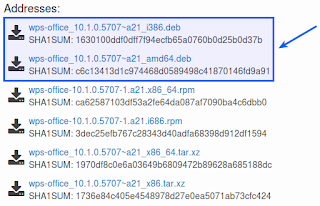


EmoticonEmoticon